Pre tých, ktorí chcú testovať Ubuntu, ale nechcú na to vytvárať špeciálnu partíciu a tiež im to nestačí zdrojov nainštalovať jeden virtuálny systém, odporúčame ich použiť Inštalátor Wubi, aplikácia, ktorá umožňuje inštalácia Ubuntu priamo z Windowsu (inštalácia Ubuntu pomocou Wubi je podobná inštalácii akejkoľvek aplikácie v systéme Windows). Navyše nie je potrebné ho vytvárať Inštalačné CD, pretože Wubi ho obsahuje v balení Ubuntu Live CD.
1. Ako nainštalovať Ubuntu vo Windows pomocou Wubi Installer
- po stiahnutí wubi.exe, dvojitým kliknutím naň spustíte proces inštalácie
- V otvorenom okne Vyberte večierok pe care doriti sa instalati linux-ul, priestor pe care doriti sa-l alocati acestuia, jazyk v ktorom chcete byť nainštalovaní a Verzia Linuxu ktoré chcete nainštalovať (v tomto prípade Ubuntu)
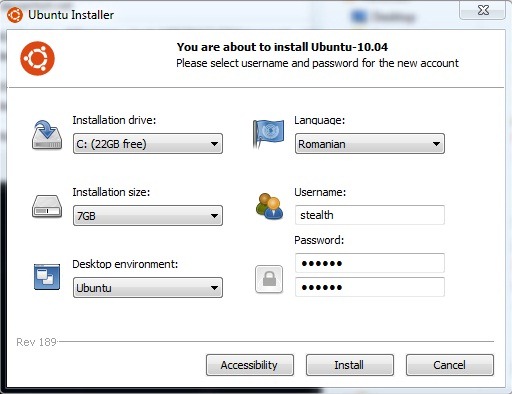
- Zvoliť a označenie Pre svojho používateľa potom kliknite na Inštalovať (V mojom prípade inštalácia trvala asi 10 minút, hoci odhadovaný čas bol na začiatku asi 40 hodín: D)
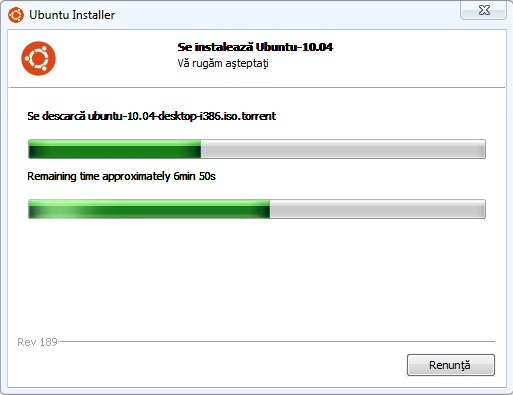
- Po dokončení inštalácie kliknite na Dokončiť (Zostane na vás, ak chcete okamžite alebo neskôr reštartovať počítač)
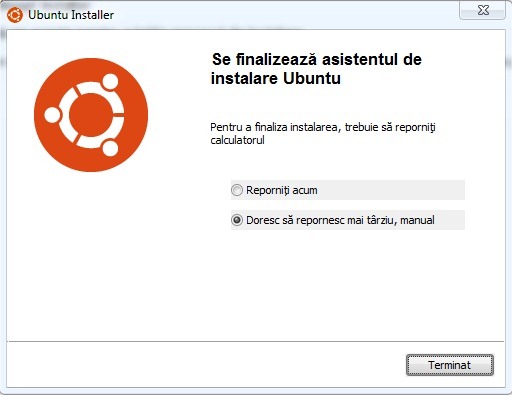
2. Ako sme zaviedli počítač v Ubuntu nainštalované s Wubi
Ak chcete byť schopní zaviesť v Ubuntu po jej inštalácii pomocou aplikácie Wubi, je potrebné reštartovať počítač
- Všimnite si to v Windows Boot Manager Teraz máte možnosť vybrať si medzi Windows a Ubuntu
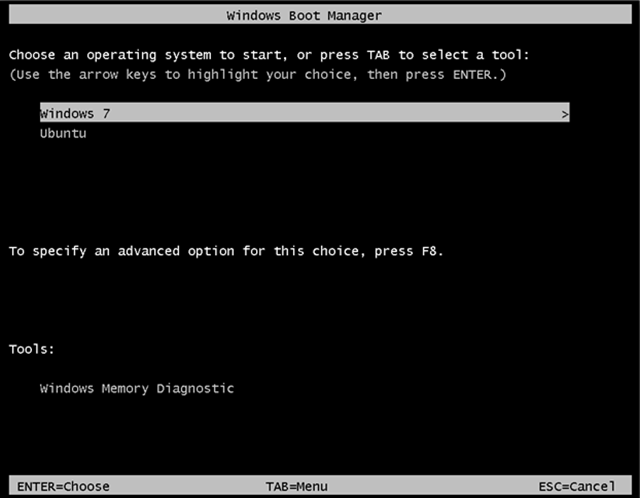
- Pri prvej topánke v Ubuntu dajte pár minút dokončenie jeho inštalácie
- Potom bude nasledovať reštart, ktorý vás zavedie späť do správcu systému Windows Boot Manager
- Po výbere Ubuntu sa otvorí Zavádzač-Ul, kde si môžete zvoliť zavedenie v Ubuntu, začnite Režim Alebo sa vráťte do systému Windows Boot Manager.
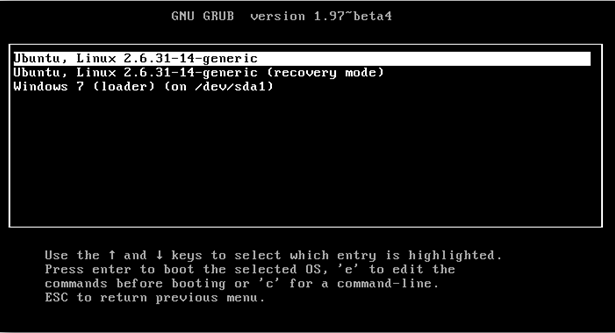
Po nainštalovaní Ubuntu si môžete vybrať Aký systém na zavedenie predvoleného nastavenia DIN Windows, In Nastavenia/spustenie a obnovenie systému predbežných systémov.
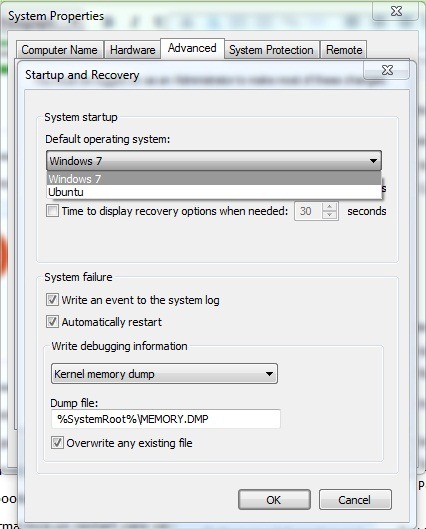
3. Ako môžeme odinštalovať Ubuntu nainštalované s inštalátorom WUBI
Pre tých, ktorí chcú odinštalovať Ubuntu (z rôznych dôvodov), je tento proces mimoriadne jednoduchý: spustenie v systéme Windows a potom prejdite na Windows Ovládací panel/odinštalujte program A dať Dvakrát kliknite na Ubuntu odinštalovať to.
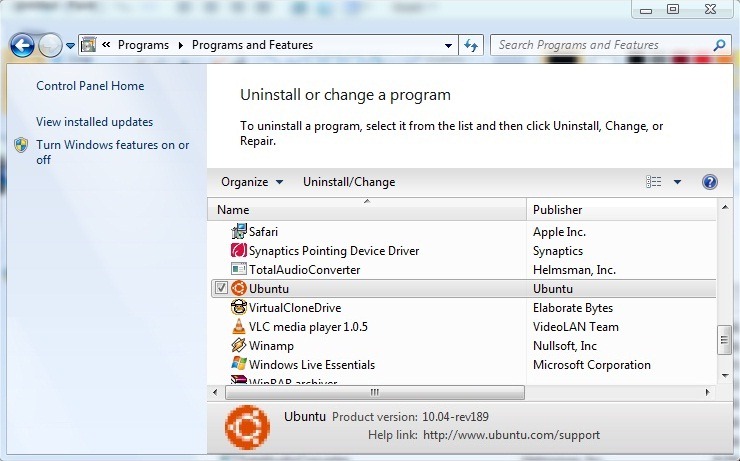
Dupa dezinstalarea Ubuntu, Počítač sa v systéme Windows zavádza normálne (Za sebou nebude žiadna „pamäť“ Naravasa Inštalácia/odinštalácia Ubuntu, počítač sa bude správať, akoby nebol nainštalovaný).
Poznámka: Aj keď je tento tutoriál testovaný na Windows 7 Ultimate, inštalátor WUBI je kompatibilný so všetkými verziami systému Windows XP, Server 2003, Vista, Server 2008 a 7
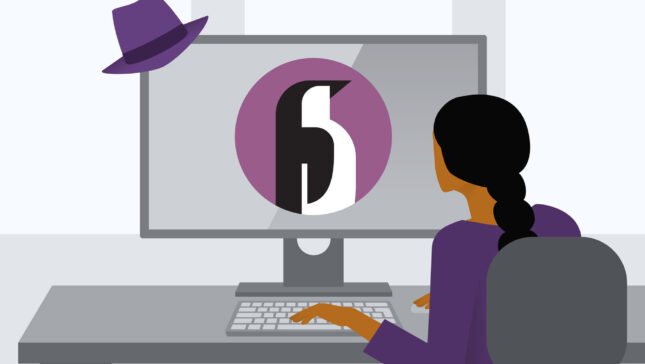
Ahoj, dobrí ľudia dnes kúpili laptop Dell od spoločnosti Emag a prišiel s nainštalovaným Linux Ubuntu. Chcem odstrániť Ubuntu na inštaláciu systému Windows 10 a neviem, ako to robiť. Chápem, že z terminálu by sa mali dať nejaké príkazy. Ak by ste mi mohli pomôcť, budem splatný. Vopred ďakujem.